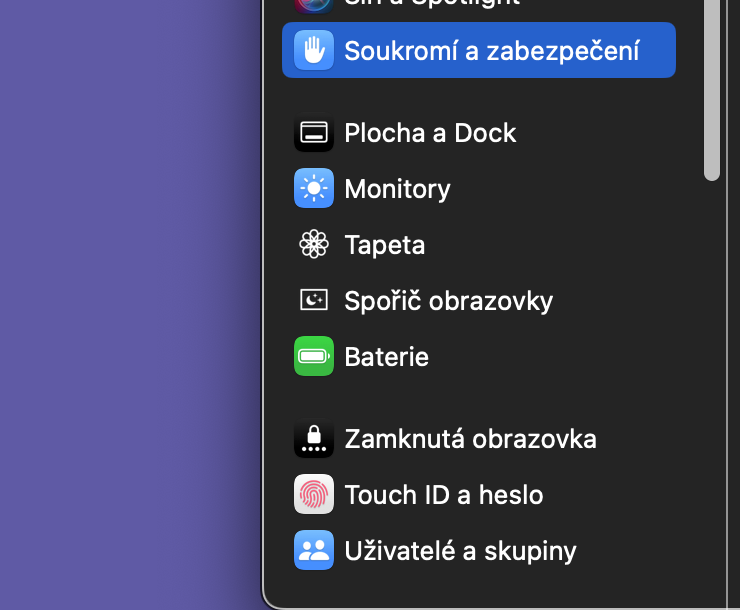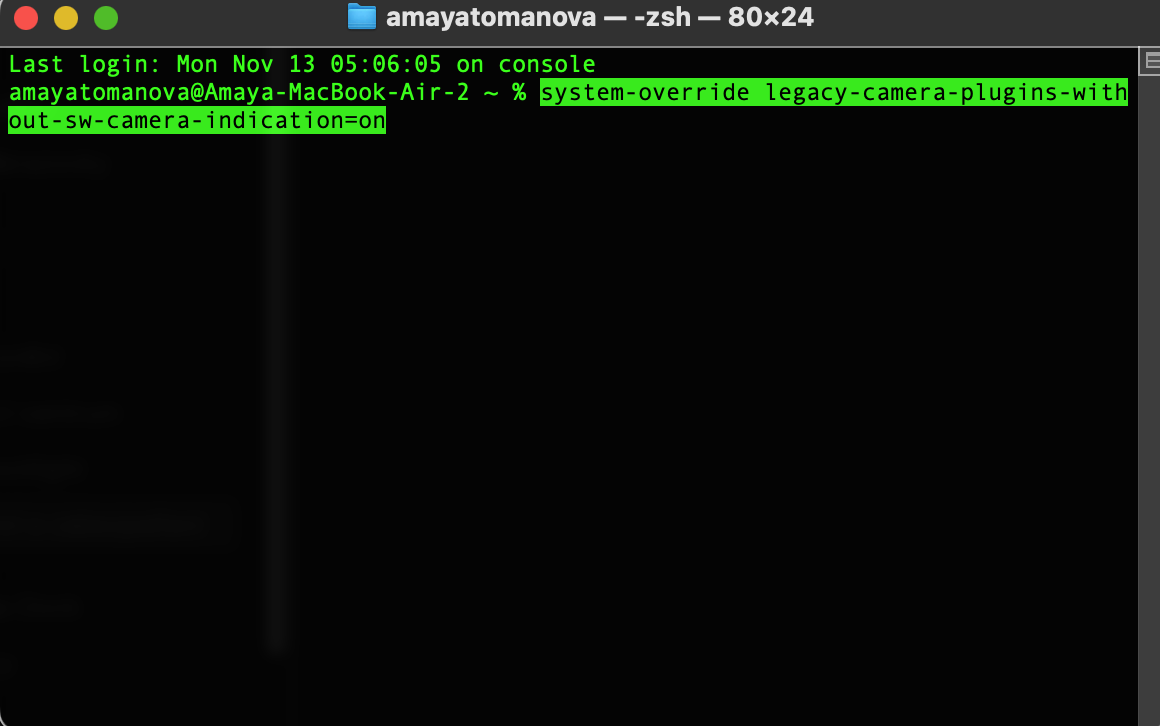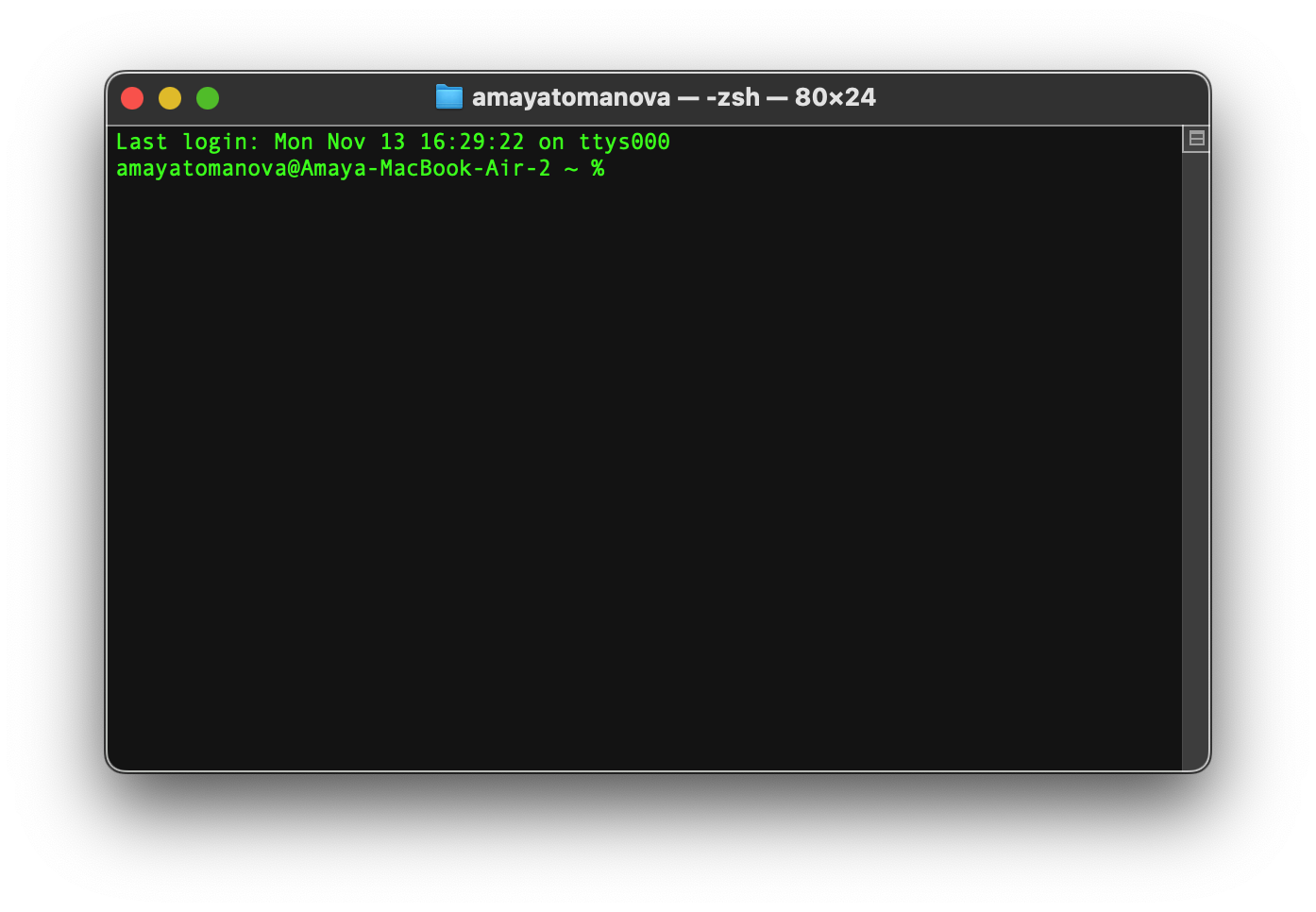Apple hat die Unterstützung für ältere Kamera- und Videoerweiterungen in macOS Sonoma 14.1 entfernt. Daher kann es vorkommen, dass Ihre Webcam nach dem Update nicht mehr auf Ihrem Mac funktioniert.
Es könnte sein interessiert dich

Einige Benutzer bemerken möglicherweise nicht, dass auf ihren veralteten Produkten ältere Systeme laufen, bis Apple sie entfernt. Glücklicherweise hat Apple eine Lösung für Benutzer bereitgestellt, die auf veraltete Webcams und Videogeräte angewiesen sind.
Apple hat zuvor einen grünen Punkt in der Menüleiste oben auf dem Mac-Bildschirm implementiert. Der Punkt dient als Datenschutz- und Sicherheitsmaßnahme und erscheint jedes Mal, wenn die Webcam aktiviert wird. Nur Webcams mit den neuesten Systemerweiterungen aktivieren diesen Punkt. Benutzer, die über ältere Geräte mit alten Erweiterungen verfügen, haben zwei Möglichkeiten. Sie können den Gerätehersteller kontaktieren, um zu erfahren, ob ein Update verfügbar oder geplant ist, oder sie können die Unterstützung für ältere Erweiterungen in macOS wiederherstellen.
Bevor Sie etwas anderes tun, versuchen Sie, Ihren Mac vollständig herunterzufahren, ihn vom Stromnetz eines Desktop-Computers zu trennen und ihn dann neu zu starten. Es ist möglich, dass beim Starten der Webcam gerade ein Fehler aufgetreten ist. Ein Neustart kann daher helfen, diese Tatsache zu überprüfen. Wenn Sie die Unterstützung für ältere Webcams wiederherstellen, funktioniert Ihr älteres Gerät zwar wieder, aber die grüne Datenschutzanzeige wird bei der Verwendung nicht angezeigt.
- Schalten Sie Ihren Mac aus.
- Führen Sie es ein Wiederherstellungsmodus. Dies geschieht auf Apple Silicon Macs durch Gedrückthalten des Netzschalters und auf Intel-basierten Macs durch Drücken von Command-R beim Einschalten des Computers. Wählen Sie Weiter.
- Wählen Sie ein Angebot aus Extras -> Terminal
- Geben Sie den Befehl ein: system-override Legacy-Camera-Plugins-without-SW-Camera-Indication=on
- Drücken Sie die Eingabetaste und führen Sie die nächsten Schritte aus, wenn Sie dazu aufgefordert werden.
- Verlassen Sie das Terminal
- Gehen Sie zum Apple-Menü und wählen Sie die Option aus Neu starten.Nach dem Neustart Ihres Mac erscheint eine Warnung in den Systemeinstellungen. Gehen Sie zu Datenschutz und Sicherheit und wählen Sie Kamera.
Wenn die alte Videounterstützung erfolgreich wiederhergestellt wurde, wird eine Benachrichtigung angezeigt, dass der grüne Punkt nicht in der Menüleiste angezeigt wird. Das bedeutet, dass Ihre veraltete Webcam jetzt auf einem Mac mit macOS Sonoma 14.1 funktionieren sollte.